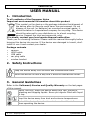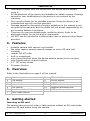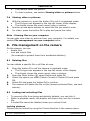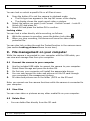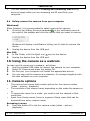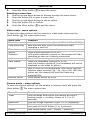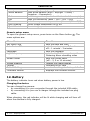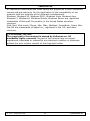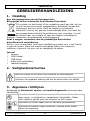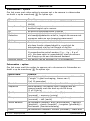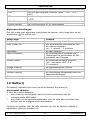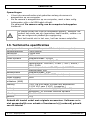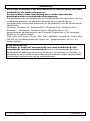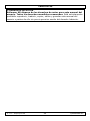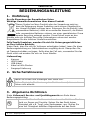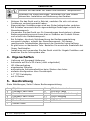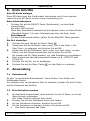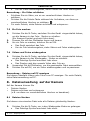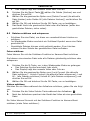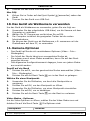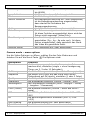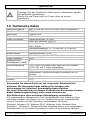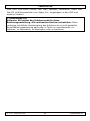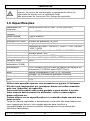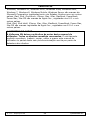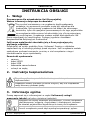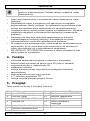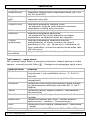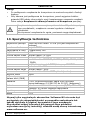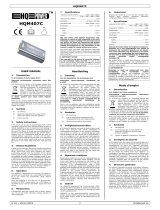Velleman CAMCOLVC20 Manual de usuario
- Categoría
- Videocámaras
- Tipo
- Manual de usuario
La página se está cargando ...
La página se está cargando ...
La página se está cargando ...
La página se está cargando ...
La página se está cargando ...
La página se está cargando ...
La página se está cargando ...
La página se está cargando ...
La página se está cargando ...
La página se está cargando ...
La página se está cargando ...
La página se está cargando ...
La página se está cargando ...
La página se está cargando ...
La página se está cargando ...
La página se está cargando ...
La página se está cargando ...
La página se está cargando ...
La página se está cargando ...
La página se está cargando ...
La página se está cargando ...
La página se está cargando ...
La página se está cargando ...
La página se está cargando ...
La página se está cargando ...
La página se está cargando ...
La página se está cargando ...
La página se está cargando ...
La página se está cargando ...
La página se está cargando ...
La página se está cargando ...
La página se está cargando ...
La página se está cargando ...

CAMCOLVC20
V. 01 – 09/10/2014 34 ©Velleman nv
MANUAL DEL USUARIO
1. Introducción
A los ciudadanos de la Unión Europea
Importantes informaciones sobre el medio ambiente concerniente a
este producto
Este símbolo en este aparato o el embalaje indica que, si tira las
muestras inservibles, podrían dañar el medio ambiente. No tire
este aparato (ni las pilas, si las hubiera) en la basura doméstica;
debe ir a una empresa especializada en reciclaje. Devuelva este
aparato a su distribuidor o a la unidad de reciclaje local. Respete
las leyes locales en relación con el medio ambiente.
Si tiene dudas, contacte con las autoridades locales para residuos.
¡Gracias por elegir Velleman! Lea atentamente las instrucciones del manual
antes de usar el aparato. Si ha sufrido algún daño en el transporte no lo
instale y póngase en contacto con su distribuidor.
incluye
• cámara
• cable HDMI
• cable USB
• cable con conector mechero
• soporte con ventosa
2. Instrucciones de seguridad
Mantenga el aparato lejos del alcance de personas no capacitadas y
niños.
Cuando instale el aparato, asegúrese de que este no vaya a distraer
al conductor.
3. Normas generales
Véase la Garantía de servicio y calidad Velleman® al final de este
manual del usuario.
Utilice el aparato sólo en interiores. No exponga este equipo a
lluvia, humedad ni a ningún tipo de salpicadura o goteo. Nunca
ponga un objeto con líquido en el aparato.
No exponga este equipo a polvo ni temperaturas extremas.
No agite el aparato. Evite usar excesiva fuerza durante el manejo
y la instalación.

CAMCOLVC20
V. 01 – 09/10/2014 35 ©Velleman nv
• Familiarícese con el funcionamiento del aparato antes de utilizarlo.
• Por razones de seguridad, las modificaciones no autorizadas del aparato
están prohibidas. Los daños causados por modificaciones no
autorizadas, no están cubiertos por la garantía.
• Utilice sólo el aparato para las aplicaciones descritas en este manual. Su
uso incorrecto anula la garantía completamente.
• Los daños causados por descuido de las instrucciones de seguridad de
este manual invalidarán su garantía y su distribuidor no será
responsable de ningún daño u otros problemas resultantes.
• El usuario no habrá de efectuar el mantenimiento de ninguna pieza.
Contacte con su distribuidor si necesita piezas de recambio.
• Instale y utilice la cámara al respetar la legislación et la vida privada de
terceros.
4. Características
• incluye soporte con ventosa
• grabación en tarjeta micro-SD (no incl.)
• grabación de vídeo en HD
• micrófono incorporado
• función de grabación automática al arrancar el coche
• fácil de configurar con los pulsadores
• pantalla TFT a color de 2.7"
• con sensor G
5. Descripción
Véase las figuras en la página 2 de este manual del usuario.
1 óptica 8 ranura para tarjeta SD
2 tecla de dirección arriba
(UP)
9 botón ON/OFF
3 botón MENU 10 botón de reinicialización
(reset)
4 tecla de dirección abajo
(DOWN)
11 salida HDMI
5 botón OK 12 agujero del soporte de
montaje
6 botón para seleccionar el
modo
13 puerto USB
7 botón de bloqueo

CAMCOLVC20
V. 01 – 09/10/2014 36 ©Velleman nv
6. Introducción
Introducir una tarjeta SD
El aparato no puede grabar ni sacar fotos sin tarjeta SD. Introduzca una
tarjeta SD antes de la primera puesta en marcha.
Primer uso
• Pulse el botón ON/OFF del lateral para activar el aparato.
El LED azul se iluminará.
Esto es el modo estándar que se inicia en cuanto active el aparato. Para
más información sobre los modos, véase Modos de funcionamiento.
• Para desactivar el aparato, mantenga pulsado el botón ON/OFF.
Ajustar la hora
1. Pulse el botón MENU dos veces.
2. Diríjase a « Set Date/Time » bajando con la tecla de dirección y pulse
el botón OK.
3. Ajuste la fecha y la hora con las teclas de dirección y pulse OK.
Es necesario pulsar el botón OK para confirmar el ajuste.
4. También es posible ajustar el formato de la fecha (p.ej. AA/MM/DD o
DD/MM/AA).
5. Pulse el botón OK para confirmar.
6. Pulse el botón MENU para salir del menú.
7. Funcionamiento
7.1 Modos de funcionamiento
El aparato está equipado con 3 modos de funcionamiento: El modo de vídeo,
el modo de fotos y el modo de reproducción.
Para conmutar entre los modos, pulse el botón M de la parte trasera del
aparato.
7.2 Grabar un vídeo
1. Una vez tenga la cámara encendida, pulse el botón M para seleccionar
el modo de vídeo.
(un símbolo de vídeo aparece en la parte superior izquierda de la
pantalla).
2. Utilice las teclas de dirección para acercar y alejar.
3. Pulse el botón OK para activar la grabación.
4. Vuelva a pulsar el botón OK para desactivar la grabación.
o El aparato guarda el vídeo.
o Para visualizar un vídeo, véase Visualizar/reproducir vídeos o fotos.

CAMCOLVC20
V. 01 – 09/10/2014 37 ©Velleman nv
Observación – Bloquear un vídeo
• Es posible bloquear un vídeo para evitar que sea borrado
accidentalmente.
• Pulse el botón de bloqueo durante la grabación si quiere evitar que el
vídeo sea borrado. .
• Para más detalles, véase Bloquear y desbloquear ficheros.
7.3 Sacar una foto
1. Una vez tenga la cámara encendida, pulse el botón M para seleccionar
el modo de fotos.
(un símbolo de cámara aparece en la parte superior izquierda de la
pantalla).
2. Utilice las teclas de dirección para acercar y alejar.
3. Pulse el botón OK para sacar una foto.
o La cámara guarda la foto.
o Para visualizar la foto, véase Visualizar vídeos o fotos.
7.4 Visualizar vídeos o fotos
1. Una vez tenga la cámara encendida, pulse el botón M para seleccionar
el modo de reproducción.
o El símbolo con el tipo de fichero se visualiza en la parte superior
izquierda de la pantalla.
o El vídeo o la foto más reciente aparece en la pantalla.
2. Seleccione el fichero deseado con las teclas de dirección.
3. Pulse el botón OK para reproducir un vídeo y hacer una pausa.
Observación – Visualizar ficheros en el PC
También es posible visualizar vídeos o fotos del PC. Para más detalles,
véase Gestión de archivos en el PC.
8. Gestión de archivos en la cámara
En la cámara, es posible
• borrar ficheros
• bloquear y desbloquear ficheros
(p.ej. para evitar que sean borrados accidentalmente)
8.1 Borrar ficheros
Es posible borrar un fichero específico o todos los ficheros a la vez.
1. Pulse el botón M para seleccionar el modo de reproducción.

CAMCOLVC20
V. 01 – 09/10/2014 38 ©Velleman nv
o El símbolo con el tipo de fichero se visualiza en la parte superior
izquierda de la pantalla.
o El vídeo o la foto más reciente aparece en la pantalla.
2. Pulse el botón Menu , seleccione Delete (borrar) y pulse OK.
3. Seleccione la opción deseada ((Delete Current (borrar el fichero
seleccionado) o Delete All (Borrar todos los ficheros)) y pulse OK.
4. Seleccione OK y pulse OK para confirmar.
5. La cámara borrará el fichero seleccionado o todos los ficheros (salvo
los ficheros protegidos, véase a continuación).
8.2 Bloquear y desbloquear ficheros
• Es posible bloquear un fichero para evitar que sea borrado
accidentalmente.
• En el modo de reproducción, el símbolo de una llave se visualiza si el
fichero está bloqueado.
• No es posible borrar un fichero bloqueado. Desbloquee el fichero si
quiere borrarlo.
Bloquear fotos
Es posible bloquear fotos si utiliza la función de protección en el menú de
cámara.
Es posible bloquear o desbloquear un fichero específico o borrar todos los
ficheros a la vez.
1. Pulse el botón M para seleccionar el modo de reproducción.
o El símbolo con el tipo de fichero se visualiza en la parte superior
izquierda de la pantalla.
o El vídeo o la foto más reciente aparece en la pantalla.
2. Seleccione la opción deseada (Lock Current (bloquear el fichero actual)
- Unlock Current (desbloquear el fichero actual) - Lock All (bloquera
todos los ficheros) – (desbloquar todos los ficheros)) y pulse OK.
3. Seleccione OK y pulse OK para confirmar.
Bloquear un vídeo
Haga lo siguiente para bloquear un vídeo durante la grabación:
1. Pulse el botón de bloqueo de Vídeo durante la grabación .
2. La cámara guardará el vídeo como fichero bloqueado al desactivar la
grabación
También es posible bloquear un vídeo con la función de protección en el
menú de cámara
(véase Bloquear y desbloquear ficheros).

CAMCOLVC20
V. 01 – 09/10/2014 39 ©Velleman nv
9. Gestión de archivos en el PC
Es posible visualizar y gestionar ficheros en el PC si la cámara está
conectada al PC con el cable USB.
9.1 Conectar la cámara al PC
1. Utilice el cable USB incluido para conectar la cámara al PC.
2. Seleccione Mass Storage (almacenamiento masivo) y pulse OK.
3. El ordenador instalará los drivers adecuados después de la primera
conexión.
4. Ahora, puede acceder a los vídeos y fotos de la tarjeta SD con el
sistema de gestión de archivos del ordenador.
5. Los vídeos y fotos están en el fichero \DCIM de la tarjeta SD.
Observación: No es posible utilizar las funciones de la cámara mientras esté
conectada al ordenador.
9.2 Visualizar ficheros
Puede visualizar vídeos o fotos como cualquier otro archivo multimedia.
9.3 Borrar ficheros
• Es posible borrar ficheros directamente en la tarjeta SD.
• La función de bloqueo (véase Bloquear y desbloquear ficheros) no
se aplica si accede a la tarjeta SD desde el ordenador.
9.4 Desconectar la cámara de manera segura del ordenador
Windows®
Desconecte la cámara de manera segura del ordenador:
1. Haga clic en el icono Safely Remove Hardware (quitar hardware de
forma segura) en el área de notificación situada a la derecha de la
barra de tareas y haga clic en el aparato que quiere quitar.
Windows visualizará una notificación para informarle que puede quitar
el dispositivo de forma segura.
2. Desconecte el aparato del puerto USB.

CAMCOLVC20
V. 01 – 09/10/2014 40 ©Velleman nv
Mac OS®
1. En el Finder, haga clic en el icono Eject (expulsar) al lado del
dispositivo.
2. Desconecte el aparato del puerto USB.
10. Utilizar el aparato como cámara web
Haga lo siguiente para utilizar el aparato como cámara web:
1. Utilice el cable USB incluido para conectar el aparato al ordenador.
2. Seleccione PC Camera y pulse el botón OK.
3. El ordenador instalará los drivers adecuados después de la primera
conexión.
4. Ahora, puede utilizar el aparato como cámara web, por ejemplo, junto
con el software para chatear con el ordenador.
11. Opciones de la cámara
• El aparato tiene menús con varias opciones (vídeo – foto –
reproducción)
• El contenido de los menús varía según el modo seleccionado.
• Primero, debe seleccionar el modo antes de poder acceder al menú.
• En cambio, es posible acceder al menú general de configuración desde
cualquier modo.
Entrar en un menú
1. Pulse el botón M para seleccionar el modo deseado (vídeo – foto –
reproducción).
2. Pulse el botón Menu para abrir el menú.
Seleccionar una opción
1. Utilice las teclas de dirección para desplazarse por las opciones.
2. Pulse el botón OK para abrir una opción.
3. Utilice las teclas de dirección para ajustar una opción.
4. Pulse el botón OK para confirmar.
5. Pulse el botón Menu para salir del menú.
Modo de vídeo - opciones
Para entrar en las opciones, seleccione el modo de vídeo y pulse el botón
Menu . Las opciones son:
Opción Función
Resolución ajustar la resolución del vídeo (de 1080 full HD a
WVGA)
Grabación en
bucle
ajustar la duración de la grabación en bucle.

CAMCOLVC20
V. 01 – 09/10/2014 41 ©Velleman nv
EV ajustar la compensación de exposición
Detección de
movimiento
activar o desactivar la detección de movimiento;
la cámara empieza a grabar en cuanto detecte
movimientos si esta opción está activada.
Audio activar o desactivar la grabación de audio.
Date Stamp activar o desactivar el sello de tiempo;
El sello de tiempo no se visualiza en el vídeo o la foto
si esta función está desactivada.
Gsensor activar o desactivar el sensor de aceleración (2g – 4g
- 8g o sensor desactivado). El aparato guardará el
vídeo como fichero protegido si esta opción está
activada.
Buttons sound activar o desactivar el sonido de las teclas
Modo de cámara - opciones
Para entrar en las opciones, seleccione el modo de cámara y pulse el botón
Menu . . Las opciones son:
Opción Función
Timer ajustar la demora después de la cual la cámara sacará
una foto (single = sin demora, temporizador de 2, 5 ó
10 segundos)
Resolución ajustar la resolución de la foto (de 5 a 12
megapíxeles)
Sequence ajustar el número de fotos que la cámara sacará al
pulsar el botón OK una vez (1 ó 2 fotos)
Quality ajustar la calidad de la foto (fine – normal – economy)
Sharpness ajustar la calidad de la foto (strong – normal – soft)
balance de
blancos
ajustar el balance de blancos (auto – daylight –
cloudy – tungsten – fluorescent)
Color (color) ajustar el color de la foto (normal – black and white –
sepia)
ISO ajustar la sensibilidad ISO (auto – 100 – 200 – 400)
EV ajustar la compensación de exposición ( de -1/3 a
+2/3)
Anti-Shaking activar o desactivar la estabilización de imagen
Quick Review activar o desactivar la función de previsualización de
imágenes
Menú de configuración general
Para abrir el menú de configuración general, pulse el botón Menu dos veces
. Las opciones son:

CAMCOLVC20
V. 01 – 09/10/2014 42 ©Velleman nv
Opción Función
Set Date/Time ajustar la fecha y la hora
Auto Power Off activar la función de desactivación
automática:
función desactivada – 1 minuto - 3
minutos
Language ajustar el idioma
Light Frequency ajustar la frecuencia de luz para
evitar un parpadeo durante la
grabación de un vídeo
Screen Saver ajustar el salvapantallas
( función desactivada – 3, 5 ó 10
minutos)
Image Rotation girar la imagen
Format formatear la tarjeta SD
Default Setting restablecer los ajustes de fábrica
Firmware version visualizar la versión del firmware
12. La batería
El LED de la batería se vuelve rojo en caso de batería baja.
Cargar el aparato
Es posible cargar el aparato:
• al conectarlo al ordenador con el cable USB incluido;
• al conectarlo al mechero del coche con el cable con conector mechero
incluido.
El LED rojo queda iluminado durante la carga y se apaga en cuanto el
aparato esté completamente cargado.
Observaciones
• No es posible utilizar las funciones del aparato mientras esté conectado
al ordenador.
• Utilice la función Safely Remove Hardware (quitar hardware de forma
segura) antes de desconectar el aparato del puerto USB.
Véase Desconectar la cámara de manera segura del ordenador.
Este aparato funciona con una batería recargable. Al final de su
vida útil, respete las leyes locales en relación con el medio
ambiente.
No eche el aparato al fuego porque puede explotar.

CAMCOLVC20
V. 01 – 09/10/2014 43 ©Velleman nv
13. Especificaciones
capacidad de
memoria
máx. 32 GB en tarjeta micro SD (no incl.)
elemento de imagen
sensor CMOS
visión nocturna 2 LEDs blancos
ángulo de visión 140°
grabación de vídeo formato de grabación: M-JPEG
imágenes por segundo 24
resolución vídeo: 1080FHD / 1080P / 720P / WVGA /
VGA / QVGA
capacidad de grabación: ± 1 50MB/min. @ 1080FHD
formato de audio AAC
captura de imagen formato de grabación: JPEG
resolución de la imagen: 1944 x 2592 píxeles (máx.)
salida de vídeo HDMI
balance automático
de blancos (AWB)
sí
alimentación 5 VDC con cable USB o cable con conector mechero
(de 12/24 VDC a 5 VDC) (incl.)
batería batería Li-Ion incorporada (3.7 V, 600 mAh)
duración de vida 40 minutos de grabación continua
dimensiones 90 x 15 x 53 mm
peso 75 g
Utilice este aparato sólo con los accesorios originales. Velleman NV
no será responsable de daños ni lesiones causados por un uso
(indebido) de este aparato.
Para más información sobre este producto y la versión más reciente
de este manual del usuario, visite nuestra página www.velleman.eu.
Se pueden modificar las especificaciones y el contenido de este
manual sin previo aviso.
Todas las marcas registradas y nombres comerciales son propiedad de sus
respectivos dueños y se utilizan sólo para aclarar la compatibilidad de
nuestros productos con los de diferentes fabricantes.
Windows, Windows XP, Windows 2000, Windows Vista, Windows Aero,
Windows 7, Windows 8, Windows Mobile, Windows Server son marcas
registradas de Microsoft Corporation en los Estados Unidos y otros países.
iPad, iPod, iPod touch, iPhone, Mac, iMac, MacBook, PowerBook, Power Mac,
Mac OS son marcas comerciales de Apple Inc., registradas en EE.UU. y otros
países.

CAMCOLVC20
V. 01 – 09/10/2014 44 ©Velleman nv
© DERECHOS DE AUTOR
Velleman NV dispone de los derechos de autor para este manual del
usuario. Todos los derechos mundiales reservados. Está estrictamente
prohibido reproducir, traducir, copiar, editar y guardar este manual del
usuario o partes de ello sin previo permiso escrito del derecho habiente.
La página se está cargando ...
La página se está cargando ...
La página se está cargando ...
La página se está cargando ...
La página se está cargando ...
La página se está cargando ...
La página se está cargando ...
La página se está cargando ...
La página se está cargando ...
La página se está cargando ...
La página se está cargando ...
La página se está cargando ...
La página se está cargando ...
La página se está cargando ...
La página se está cargando ...
La página se está cargando ...
La página se está cargando ...
La página se está cargando ...
La página se está cargando ...
La página se está cargando ...
La página se está cargando ...
La página se está cargando ...
La página se está cargando ...
La página se está cargando ...
La página se está cargando ...
La página se está cargando ...
La página se está cargando ...
La página se está cargando ...
La página se está cargando ...
La página se está cargando ...
La página se está cargando ...
La página se está cargando ...
La página se está cargando ...
Transcripción de documentos
CAMCOLVC20 MANUAL DEL USUARIO 1. Introducción A los ciudadanos de la Unión Europea Importantes informaciones sobre el medio ambiente concerniente a este producto Este símbolo en este aparato o el embalaje indica que, si tira las muestras inservibles, podrían dañar el medio ambiente. No tire este aparato (ni las pilas, si las hubiera) en la basura doméstica; debe ir a una empresa especializada en reciclaje. Devuelva este aparato a su distribuidor o a la unidad de reciclaje local. Respete las leyes locales en relación con el medio ambiente. Si tiene dudas, contacte con las autoridades locales para residuos. ¡Gracias por elegir Velleman! Lea atentamente las instrucciones del manual antes de usar el aparato. Si ha sufrido algún daño en el transporte no lo instale y póngase en contacto con su distribuidor. incluye • cámara • cable HDMI • cable USB • cable con conector mechero • soporte con ventosa 2. Instrucciones de seguridad Mantenga el aparato lejos del alcance de personas no capacitadas y niños. Cuando instale el aparato, asegúrese de que este no vaya a distraer al conductor. 3. Normas generales Véase la Garantía de servicio y calidad Velleman® al final de este manual del usuario. Utilice el aparato sólo en interiores. No exponga este equipo a lluvia, humedad ni a ningún tipo de salpicadura o goteo. Nunca ponga un objeto con líquido en el aparato. No exponga este equipo a polvo ni temperaturas extremas. No agite el aparato. Evite usar excesiva fuerza durante el manejo y la instalación. V. 01 – 09/10/2014 34 ©Velleman nv CAMCOLVC20 • • • • • • Familiarícese con el funcionamiento del aparato antes de utilizarlo. Por razones de seguridad, las modificaciones no autorizadas del aparato están prohibidas. Los daños causados por modificaciones no autorizadas, no están cubiertos por la garantía. Utilice sólo el aparato para las aplicaciones descritas en este manual. Su uso incorrecto anula la garantía completamente. Los daños causados por descuido de las instrucciones de seguridad de este manual invalidarán su garantía y su distribuidor no será responsable de ningún daño u otros problemas resultantes. El usuario no habrá de efectuar el mantenimiento de ninguna pieza. Contacte con su distribuidor si necesita piezas de recambio. Instale y utilice la cámara al respetar la legislación et la vida privada de terceros. 4. Características • • • • • • • • incluye soporte con ventosa grabación en tarjeta micro-SD (no incl.) grabación de vídeo en HD micrófono incorporado función de grabación automática al arrancar el coche fácil de configurar con los pulsadores pantalla TFT a color de 2.7" con sensor G 5. Descripción Véase las figuras en la página 2 de este manual del usuario. 1 2 3 4 5 6 7 óptica tecla de dirección arriba (UP) botón MENU 8 9 ranura para tarjeta SD botón ON/OFF 10 tecla de dirección abajo (DOWN) botón OK 11 botón de reinicialización (reset) salida HDMI botón para seleccionar el modo botón de bloqueo 13 V. 01 – 09/10/2014 12 35 agujero del soporte de montaje puerto USB ©Velleman nv CAMCOLVC20 6. Introducción Introducir una tarjeta SD El aparato no puede grabar ni sacar fotos sin tarjeta SD. Introduzca una tarjeta SD antes de la primera puesta en marcha. Primer uso • Pulse el botón ON/OFF del lateral para activar el aparato. El LED azul se iluminará. Esto es el modo estándar que se inicia en cuanto active el aparato. Para más información sobre los modos, véase Modos de funcionamiento. • Para desactivar el aparato, mantenga pulsado el botón ON/OFF. Ajustar la hora 1. 2. 3. 4. 5. 6. Pulse el botón MENU dos veces. Diríjase a « Set Date/Time » bajando con la tecla de dirección y pulse el botón OK. Ajuste la fecha y la hora con las teclas de dirección y pulse OK. Es necesario pulsar el botón OK para confirmar el ajuste. También es posible ajustar el formato de la fecha (p.ej. AA/MM/DD o DD/MM/AA). Pulse el botón OK para confirmar. Pulse el botón MENU para salir del menú. 7. Funcionamiento 7.1 Modos de funcionamiento El aparato está equipado con 3 modos de funcionamiento: El modo de vídeo, el modo de fotos y el modo de reproducción. Para conmutar entre los modos, pulse el botón M de la parte trasera del aparato. 7.2 Grabar un vídeo 1. 2. 3. 4. Una vez tenga la cámara encendida, pulse el botón M para seleccionar el modo de vídeo. (un símbolo de vídeo aparece en la parte superior izquierda de la pantalla). Utilice las teclas de dirección para acercar y alejar. Pulse el botón OK para activar la grabación. Vuelva a pulsar el botón OK para desactivar la grabación. o El aparato guarda el vídeo. o Para visualizar un vídeo, véase Visualizar/reproducir vídeos o fotos. V. 01 – 09/10/2014 36 ©Velleman nv CAMCOLVC20 Observación – Bloquear un vídeo • Es posible bloquear un vídeo para evitar que sea borrado accidentalmente. • Pulse el botón de bloqueo durante la grabación si quiere evitar que el vídeo sea borrado. . • Para más detalles, véase Bloquear y desbloquear ficheros. 7.3 Sacar una foto 1. 2. 3. Una vez tenga la cámara encendida, pulse el botón M para seleccionar el modo de fotos. (un símbolo de cámara aparece en la parte superior izquierda de la pantalla). Utilice las teclas de dirección para acercar y alejar. Pulse el botón OK para sacar una foto. o La cámara guarda la foto. o Para visualizar la foto, véase Visualizar vídeos o fotos. 7.4 Visualizar vídeos o fotos 1. 2. 3. Una vez tenga la cámara encendida, pulse el botón M para seleccionar el modo de reproducción. o El símbolo con el tipo de fichero se visualiza en la parte superior izquierda de la pantalla. o El vídeo o la foto más reciente aparece en la pantalla. Seleccione el fichero deseado con las teclas de dirección. Pulse el botón OK para reproducir un vídeo y hacer una pausa. Observación – Visualizar ficheros en el PC También es posible visualizar vídeos o fotos del PC. Para más detalles, véase Gestión de archivos en el PC. 8. Gestión de archivos en la cámara En la cámara, es posible • borrar ficheros • bloquear y desbloquear ficheros (p.ej. para evitar que sean borrados accidentalmente) 8.1 Borrar ficheros Es posible borrar un fichero específico o todos los ficheros a la vez. 1. Pulse el botón M para seleccionar el modo de reproducción. V. 01 – 09/10/2014 37 ©Velleman nv CAMCOLVC20 El símbolo con el tipo de fichero se visualiza en la parte superior izquierda de la pantalla. o El vídeo o la foto más reciente aparece en la pantalla. Pulse el botón Menu , seleccione Delete (borrar) y pulse OK. Seleccione la opción deseada ((Delete Current (borrar el fichero seleccionado) o Delete All (Borrar todos los ficheros)) y pulse OK. Seleccione OK y pulse OK para confirmar. La cámara borrará el fichero seleccionado o todos los ficheros (salvo los ficheros protegidos, véase a continuación). o 2. 3. 4. 5. 8.2 Bloquear y desbloquear ficheros • • • Es posible bloquear un fichero para evitar que sea borrado accidentalmente. En el modo de reproducción, el símbolo de una llave se visualiza si el fichero está bloqueado. No es posible borrar un fichero bloqueado. Desbloquee el fichero si quiere borrarlo. Bloquear fotos Es posible bloquear fotos si utiliza la función de protección en el menú de cámara. Es posible bloquear o desbloquear un fichero específico o borrar todos los ficheros a la vez. 1. 2. 3. Pulse el botón M para seleccionar el modo de reproducción. o El símbolo con el tipo de fichero se visualiza en la parte superior izquierda de la pantalla. o El vídeo o la foto más reciente aparece en la pantalla. Seleccione la opción deseada (Lock Current (bloquear el fichero actual) - Unlock Current (desbloquear el fichero actual) - Lock All (bloquera todos los ficheros) – (desbloquar todos los ficheros)) y pulse OK. Seleccione OK y pulse OK para confirmar. Bloquear un vídeo Haga lo siguiente para bloquear un vídeo durante la grabación: 1. Pulse el botón de bloqueo de Vídeo durante la grabación . 2. La cámara guardará el vídeo como fichero bloqueado al desactivar la grabación También es posible bloquear un vídeo con la función de protección en el menú de cámara (véase Bloquear y desbloquear ficheros). V. 01 – 09/10/2014 38 ©Velleman nv CAMCOLVC20 9. Gestión de archivos en el PC Es posible visualizar y gestionar ficheros en el PC si la cámara está conectada al PC con el cable USB. 9.1 Conectar la cámara al PC 1. 2. 3. 4. 5. Utilice el cable USB incluido para conectar la cámara al PC. Seleccione Mass Storage (almacenamiento masivo) y pulse OK. El ordenador instalará los drivers adecuados después de la primera conexión. Ahora, puede acceder a los vídeos y fotos de la tarjeta SD con el sistema de gestión de archivos del ordenador. Los vídeos y fotos están en el fichero \DCIM de la tarjeta SD. Observación: No es posible utilizar las funciones de la cámara mientras esté conectada al ordenador. 9.2 Visualizar ficheros Puede visualizar vídeos o fotos como cualquier otro archivo multimedia. 9.3 Borrar ficheros • • Es posible borrar ficheros directamente en la tarjeta SD. La función de bloqueo (véase Bloquear y desbloquear ficheros) no se aplica si accede a la tarjeta SD desde el ordenador. 9.4 Desconectar la cámara de manera segura del ordenador Windows® Desconecte la cámara de manera segura del ordenador: 1. Haga clic en el icono Safely Remove Hardware (quitar hardware de forma segura) en el área de notificación situada a la derecha de la barra de tareas y haga clic en el aparato que quiere quitar. 2. Windows visualizará una notificación para informarle que puede quitar el dispositivo de forma segura. Desconecte el aparato del puerto USB. V. 01 – 09/10/2014 39 ©Velleman nv CAMCOLVC20 Mac OS® 1. En el Finder, haga clic en el icono Eject dispositivo. 2. Desconecte el aparato del puerto USB. (expulsar) al lado del 10. Utilizar el aparato como cámara web Haga lo siguiente para utilizar el aparato como cámara web: 1. Utilice el cable USB incluido para conectar el aparato al ordenador. 2. Seleccione PC Camera y pulse el botón OK. 3. El ordenador instalará los drivers adecuados después de la primera conexión. 4. Ahora, puede utilizar el aparato como cámara web, por ejemplo, junto con el software para chatear con el ordenador. 11. Opciones de la cámara • • • • El aparato tiene menús con varias opciones (vídeo – foto – reproducción) El contenido de los menús varía según el modo seleccionado. Primero, debe seleccionar el modo antes de poder acceder al menú. En cambio, es posible acceder al menú general de configuración desde cualquier modo. Entrar en un menú 1. Pulse el botón M para seleccionar el modo deseado (vídeo – foto – reproducción). 2. Pulse el botón Menu para abrir el menú. Seleccionar una opción 1. Utilice las teclas de dirección para desplazarse por las opciones. 2. Pulse el botón OK para abrir una opción. 3. Utilice las teclas de dirección para ajustar una opción. 4. Pulse el botón OK para confirmar. 5. Pulse el botón Menu para salir del menú. Modo de vídeo - opciones Para entrar en las opciones, seleccione el modo de vídeo y pulse el botón Menu . Las opciones son: Opción Resolución Grabación en bucle V. 01 – 09/10/2014 Función ajustar la resolución del vídeo (de 1080 full HD a WVGA) ajustar la duración de la grabación en bucle. 40 ©Velleman nv CAMCOLVC20 EV Detección de movimiento Audio Date Stamp Gsensor Buttons sound ajustar la compensación de exposición activar o desactivar la detección de movimiento; la cámara empieza a grabar en cuanto detecte movimientos si esta opción está activada. activar o desactivar la grabación de audio. activar o desactivar el sello de tiempo; El sello de tiempo no se visualiza en el vídeo o la foto si esta función está desactivada. activar o desactivar el sensor de aceleración (2g – 4g - 8g o sensor desactivado). El aparato guardará el vídeo como fichero protegido si esta opción está activada. activar o desactivar el sonido de las teclas Modo de cámara - opciones Para entrar en las opciones, seleccione el modo de cámara y pulse el botón Menu . . Las opciones son: Opción Timer Resolución Sequence Quality Sharpness balance de blancos Color (color) ISO EV Anti-Shaking Quick Review Función ajustar la demora después de la cual la cámara sacará una foto (single = sin demora, temporizador de 2, 5 ó 10 segundos) ajustar la resolución de la foto (de 5 a 12 megapíxeles) ajustar el número de fotos que la cámara sacará al pulsar el botón OK una vez (1 ó 2 fotos) ajustar la calidad de la foto (fine – normal – economy) ajustar la calidad de la foto (strong – normal – soft) ajustar el balance de blancos (auto – daylight – cloudy – tungsten – fluorescent) ajustar el color de la foto (normal – black and white – sepia) ajustar la sensibilidad ISO (auto – 100 – 200 – 400) ajustar la compensación de exposición ( de -1/3 a +2/3) activar o desactivar la estabilización de imagen activar o desactivar la función de previsualización de imágenes Menú de configuración general Para abrir el menú de configuración general, pulse el botón Menu dos veces . Las opciones son: V. 01 – 09/10/2014 41 ©Velleman nv CAMCOLVC20 Opción Set Date/Time Auto Power Off Language Light Frequency Screen Saver Image Rotation Format Default Setting Firmware version Función ajustar la fecha y la hora activar la función de desactivación automática: función desactivada – 1 minuto - 3 minutos ajustar el idioma ajustar la frecuencia de luz para evitar un parpadeo durante la grabación de un vídeo ajustar el salvapantallas ( función desactivada – 3, 5 ó 10 minutos) girar la imagen formatear la tarjeta SD restablecer los ajustes de fábrica visualizar la versión del firmware 12. La batería El LED de la batería se vuelve rojo en caso de batería baja. Cargar el aparato Es posible cargar el aparato: • al conectarlo al ordenador con el cable USB incluido; • al conectarlo al mechero del coche con el cable con conector mechero incluido. El LED rojo queda iluminado durante la carga y se apaga en cuanto el aparato esté completamente cargado. Observaciones • No es posible utilizar las funciones del aparato mientras esté conectado al ordenador. • Utilice la función Safely Remove Hardware (quitar hardware de forma segura) antes de desconectar el aparato del puerto USB. Véase Desconectar la cámara de manera segura del ordenador. Este aparato funciona con una batería recargable. Al final de su vida útil, respete las leyes locales en relación con el medio ambiente. No eche el aparato al fuego porque puede explotar. V. 01 – 09/10/2014 42 ©Velleman nv CAMCOLVC20 13. Especificaciones capacidad de memoria elemento de imagen visión nocturna ángulo de visión grabación de vídeo captura de imagen salida de vídeo balance automático de blancos (AWB) alimentación batería dimensiones peso máx. 32 GB en tarjeta micro SD (no incl.) sensor CMOS 2 LEDs blancos 140° formato de grabación: M-JPEG imágenes por segundo 24 resolución vídeo: 1080FHD / 1080P / 720P / WVGA / VGA / QVGA capacidad de grabación: ± 1 50MB/min. @ 1080FHD formato de audio AAC formato de grabación: JPEG resolución de la imagen: 1944 x 2592 píxeles (máx.) HDMI sí 5 VDC con cable USB o cable con conector mechero (de 12/24 VDC a 5 VDC) (incl.) batería Li-Ion incorporada (3.7 V, 600 mAh) duración de vida 40 minutos de grabación continua 90 x 15 x 53 mm 75 g Utilice este aparato sólo con los accesorios originales. Velleman NV no será responsable de daños ni lesiones causados por un uso (indebido) de este aparato. Para más información sobre este producto y la versión más reciente de este manual del usuario, visite nuestra página www.velleman.eu. Se pueden modificar las especificaciones y el contenido de este manual sin previo aviso. Todas las marcas registradas y nombres comerciales son propiedad de sus respectivos dueños y se utilizan sólo para aclarar la compatibilidad de nuestros productos con los de diferentes fabricantes. Windows, Windows XP, Windows 2000, Windows Vista, Windows Aero, Windows 7, Windows 8, Windows Mobile, Windows Server son marcas registradas de Microsoft Corporation en los Estados Unidos y otros países. iPad, iPod, iPod touch, iPhone, Mac, iMac, MacBook, PowerBook, Power Mac, Mac OS son marcas comerciales de Apple Inc., registradas en EE.UU. y otros países. V. 01 – 09/10/2014 43 ©Velleman nv CAMCOLVC20 © DERECHOS DE AUTOR Velleman NV dispone de los derechos de autor para este manual del usuario. Todos los derechos mundiales reservados. Está estrictamente prohibido reproducir, traducir, copiar, editar y guardar este manual del usuario o partes de ello sin previo permiso escrito del derecho habiente. V. 01 – 09/10/2014 44 ©Velleman nv-
 1
1
-
 2
2
-
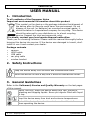 3
3
-
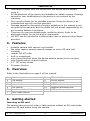 4
4
-
 5
5
-
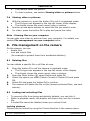 6
6
-
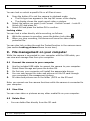 7
7
-
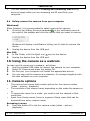 8
8
-
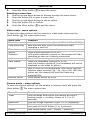 9
9
-
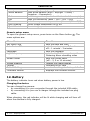 10
10
-
 11
11
-
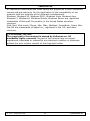 12
12
-
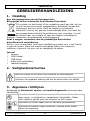 13
13
-
 14
14
-
 15
15
-
 16
16
-
 17
17
-
 18
18
-
 19
19
-
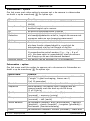 20
20
-
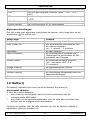 21
21
-
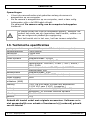 22
22
-
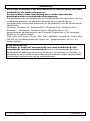 23
23
-
 24
24
-
 25
25
-
 26
26
-
 27
27
-
 28
28
-
 29
29
-
 30
30
-
 31
31
-
 32
32
-
 33
33
-
 34
34
-
 35
35
-
 36
36
-
 37
37
-
 38
38
-
 39
39
-
 40
40
-
 41
41
-
 42
42
-
 43
43
-
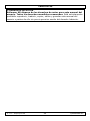 44
44
-
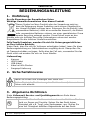 45
45
-
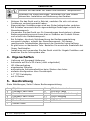 46
46
-
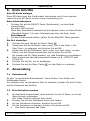 47
47
-
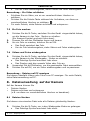 48
48
-
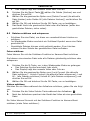 49
49
-
 50
50
-
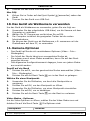 51
51
-
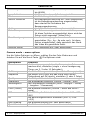 52
52
-
 53
53
-
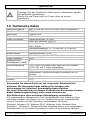 54
54
-
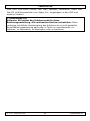 55
55
-
 56
56
-
 57
57
-
 58
58
-
 59
59
-
 60
60
-
 61
61
-
 62
62
-
 63
63
-
 64
64
-
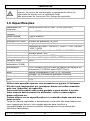 65
65
-
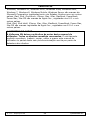 66
66
-
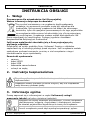 67
67
-
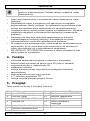 68
68
-
 69
69
-
 70
70
-
 71
71
-
 72
72
-
 73
73
-
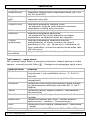 74
74
-
 75
75
-
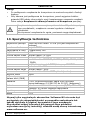 76
76
-
 77
77
Velleman CAMCOLVC20 Manual de usuario
- Categoría
- Videocámaras
- Tipo
- Manual de usuario
En otros idiomas
- français: Velleman CAMCOLVC20 Manuel utilisateur
- English: Velleman CAMCOLVC20 User manual
- Deutsch: Velleman CAMCOLVC20 Benutzerhandbuch
- Nederlands: Velleman CAMCOLVC20 Handleiding
- português: Velleman CAMCOLVC20 Manual do usuário
- polski: Velleman CAMCOLVC20 Instrukcja obsługi
Documentos relacionados
Otros documentos
-
Perel WLC002 Manual de usuario
-
Perel WLC002 Manual de usuario
-
Perel WLC003 Manual de usuario
-
Manta MM361 Manual de usuario
-
Concord Camera Eye-Q 5062 AF Manual de usuario
-
Concord Camera 3345 - Manual de usuario
-
CONCORD DVX Guía de inicio rápido
-
 HQ Power CAMCOLVC26 Manual de usuario
HQ Power CAMCOLVC26 Manual de usuario
-
BearDevil Black Manual de usuario
-
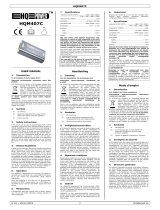 HQ Power HQM407C Manual de usuario
HQ Power HQM407C Manual de usuario